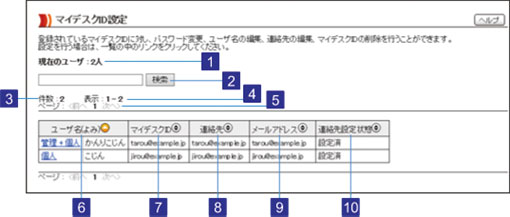![]()
![]()
![]() ボタンを使って、メールアドレス一覧を並べ替えることができます。
ボタンを使って、メールアドレス一覧を並べ替えることができます。
| 昇順に一覧が並べ替えられています。クリックすることで降順に並べ替えることができます。 | |
| 降順に一覧が並べ替えられています。クリックすることで昇順に並べ替えることができます。 | |
| クリックすることでユーザ名、マイデスクID、連絡先、メールアドレス、連絡先設定状態を基準(文字コード順)に一覧を並べ替えることができます。 |
![]()
- 並べ替えは同時に1つの項目でしかできません。

 ボタンが表示されている項目で並べ替えられている状態です。
ボタンが表示されている項目で並べ替えられている状態です。
- 並べ替えた状態で保存することはできません。
![]()
- 空欄は、昇順時には一番上、降順時には一番下に表示されます。

 ボタンで並べ替えた一覧は、メール転送などの設定を行うとユーザ名の昇順の順番に戻ります。
ボタンで並べ替えた一覧は、メール転送などの設定を行うとユーザ名の昇順の順番に戻ります。- マイデスクIDの並べ替えは、ページ単位ではなく、全マイデスクIDに対して行われます。